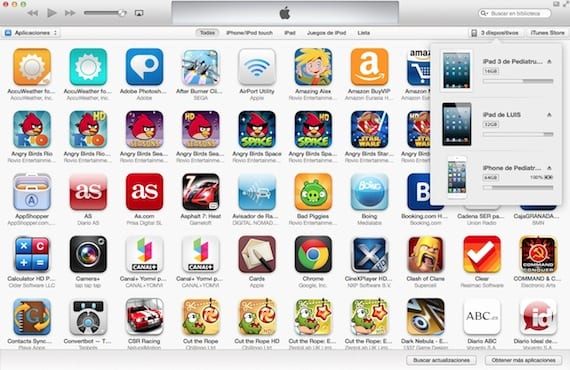
iTunes es el punto común para todos nuestros dispositivos iOS, o al menos pretende serlo. Aunque cada vez es menos imprescindible, ya que existen alternativas para realizar todas (o casi todas) las funciones de iTunes desde nuestro propio dispositivo, nunca está de más realizar alguna sincronización con la aplicación para respaldar nuestras aplicaciones y copias de seguridad. Además ya se puede realizar todo sin ni siquiera conectar nuestro dispositivo al USB de nuestro ordenador, gracias a la sincronización inalámbrica mediante nuestra red WiFi. Algo que muchos usuarios desconocen es que se pueden sincronizar varios dispositivos en el mismo iTunes, con la misma biblioteca, y no necesariamente los dispositivos deben tener el mismo contenido. Vamos a aprovechar la posibilidad que iTunes ofrece de conectarse vía WiFi a los dispositivos para ver cómo se puede conseguir eso.
Si os fijáis en la imagen que encabeza el artículo, tengo 3 dispositivos conectados a iTunes: dos iPads vía WiFi y un iPhone por USB. Puedo seleccionar uno de los tres pulsando sobre el botón que hay en la parte superior derecha.
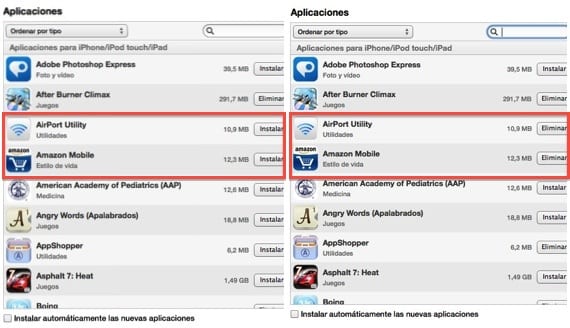
Fijémonos en las aplicaciones que hay en uno y otro. Lo primero, es importante señalar que la opción «Sincronizar automáticamente las nuevas aplicaciones» debe estar desmarcada. Como podéis ver en la imagen, Un dispositivo tiene unas aplciaciones, y otro otras, y así lo respeta iTunes. No es necesario sincronizar las mismas aplicaciones en todos los dispositivos que conectes.
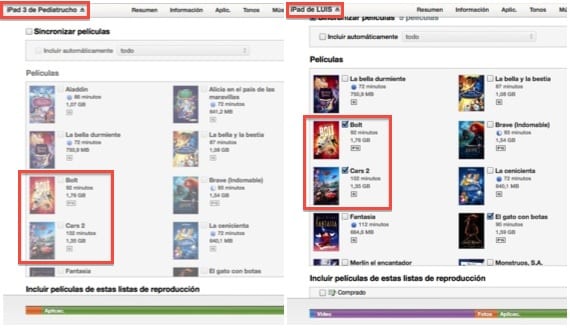
Si vamos a la pestaña de «Películas» ocurre lo mismo, en uno ni siquiera tengo activado que se sincronicen las películas que hay en la biblioteca de iTunes, mientras que en el otro sí que hay algunas películas marcadas.
Son sólo dos ejemplos de cómo iTunes respeta las sincronizaciones de cada dispositivo, y lo que tú señales para sincronizar en uno no debe ser lo mismo que en el otro. Si quieres ya llevar la separación a su grado máximo, lo mejor es que crees un par de bibliotecas diferentes y utilices cada una para su dispositivo, pero eso será cuestión de otro artículo.
Más información – Cómo sincronizar mediante WiFi (I): Aplicaciones y Multimedia

Tengo una pregunta, poseo un iPad y un iPhone, como hago para tener en ambos dispositivos iguales datos como fotos, notas, Mail, contactos, calendarios, etc. pero tener diferentes Apps en los dos dispositivos. Cualquier respuesta a: kmiloleonbaez@me.com Gracias de antemano.
Contactos, calendarios y notas usando la misma cuenta de iCloud, Mail configurando las mismas cuentas en los dos, y aplicaciones seleccionando las mismas al sincronizar.
Enviado desde mi iPhone
El 28/02/2013, a las 05:45, Disqus escribió:
[image: DISQUS]
Buena informacion Pedia, pero me gusto mas la forma en que explicaste en un post pasado acerca de crear bibliotecas diferentes, y asi no se mezclen ninguna de las apps. Saludos desde Oaxaca Mexico
Son dos formas diferentes, depende de los gustos y necesidades de cada cual puede interesar una u otra.
Luis Padilla
luis.actipad@gmail.com
Actualidad iPad
Yo ahora mismo utilizo 2 bibliotecas diferentes, me es más cómodo a la hora de saber que apps quiero para cada dispositivo, mi pregunta es? como sabemos en itunes 11 en que biblioteca estamos?, no lo pone en ningún sitio, o al menos no esta a la vista.
Pues si te digo la verdad, no tengo ni idea ni he encontrado nada acerca de eso… lo siento.
Luis Padilla
luis.actipad@gmail.com
Actualidad iPad
Hola tengo 1 mini IPad y un I Phone y quisiera que re repita la información Del iBook en ambos dispositivos…..es posible?
Gracias